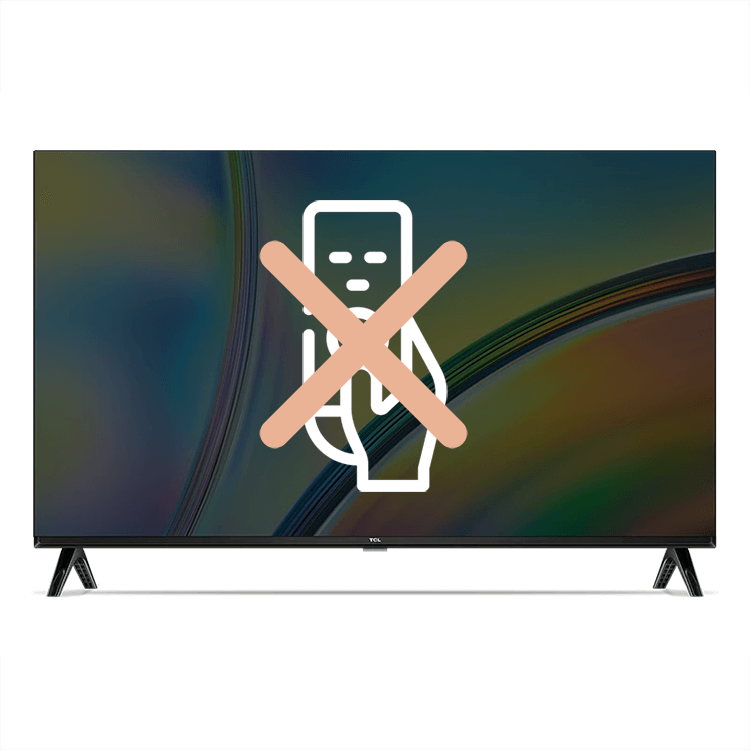
Å feilplassere TV-fjernkontrollen er en vanlig, men frustrerende opplevelse. Hvis du er en TCL TV-eier som står overfor dette dilemmaet, ikke bekymre deg. Det er flere måter å nyte TV-en uten fjernkontrollen. Dette blogginnlegget vil guide deg gjennom ulike metoder for å slå på og kontrollere TCL TV-en din, og sikre at du ikke går glipp av favorittprogrammene eller -filmene dine.
Bruke multifunksjonsknappen på TV-en: Finn og trykk på knappen på TV-en
TCL TV-er har fysiske knapper som kontrollerer strøm, volum, kanal og inngang/kilde. Disse knappene er plassert på sidene, baksiden eller undersiden av TV-en. For Roku TV-modeller er strømknappen, som også fungerer som en multifunksjonsknapp, ofte sentrert nederst under TCL-logoen.
Hvis du trykker på strømknappen, slås TV-en på hvis den er av. Hvis TV-en allerede er på, vil et trykk på denne knappen få opp en meny for å slå av TV-en, endre kilder eller få tilgang til Hjem-menyen. For å slå av TV-en med multifunksjonsknappen, velg ganske enkelt "Slå av TV" og vent på en kort nedtelling før den slår seg av.
Trinn-for-trinn: Slik bruker du multifunksjonsknappen på TCL TV:
- Finn multifunksjonsknappen, som ofte finnes nederst på midten eller baksiden av TV-en, nær TCL-logoen.
- Trykk forsiktig på knappen én gang.
- Hvis TV-en er av, vil denne handlingen slå den på.
- Hvis TV-en allerede er på, vil menyen vises.
- Bruk knappen for å navigere i menyen for forskjellige funksjoner som å endre kilder eller få tilgang til startskjermen.
- For å slå av TV-en, velg "Slå av TV" fra menyen og vent til nedtellingen er fullført, hvoretter TV-en slås av.

TCL TV Smarttelefonkontroll med Roku App: Kontroller TCL TV uten fjernkontroll
Last ned gratis Roku-app fra Google Play-butikken eller App Store. Siden TCL Smart TV-er kommer med Roku OS, kan smarttelefonen din bli en fjernkontroll. Sørg for at både smarttelefonen og TV-en er koblet til det samme Wi-Fi-nettverket for sømløs kontroll.
Slå på TV-en
Til å begynne med må du bruke den fysiske knappen på TV-en for å slå den på og koble den til Wi-Fi-hjemmenettverket. Når den er satt opp Roku-appen på smarttelefonen din kan kontrollere TCL TV-en din akkurat som en fysisk fjernkontroll.
Sørg for at TV-en din kan fjernstyres
For å aktivere fjernkontroll via Roku-appen, bruk multifunksjonsknappen for å navigere til «Innstillinger» > «System» > «Avanserte systeminnstillinger» > «Nettverkstilgang». Sett «Kontroll av mobilapper» til «Standard». Denne innstillingen lar smarttelefonen din kontrollere TV-funksjonene effektivt.
Trinn-for-trinn: For å kontrollere TCL TV-en din med en smarttelefon ved hjelp av Roku-appen:
- Last ned Roku-mobilappen fra Google Play Store eller Apple App Store.
- Sørg for at smarttelefonen og TCL TV er koblet til det samme Wi-Fi-nettverket.
- Åpne Roku-appen på smarttelefonen.
- Bruk den fysiske knappen på TCL TV for å slå den på.
- I Roku-appen, finn og velg din TCL TV fra listen over enheter.
- Når du er tilkoblet, bruk den digitale fjernkontrollen i Roku-appen for å kontrollere TCL TV-en din, inkludert strøm, volum og kanalnavigering.

Bruke IR Blasters på Android for å slå på TCL TV
Ved å bruke IR-blastere på Android forvandler du telefonen din til en universell fjernkontroll, som lar deg kontrollere en rekke enheter, inkludert TCL-TV-er. Denne funksjonen, som finnes i visse Android-modeller, krever en IR Universal Remote-app. Når den er installert, kan du peke telefonens IR-blaster mot TV-en og bruke den akkurat som en tradisjonell fjernkontroll, noe som gir et praktisk alternativ for å kontrollere TV-en uten den originale fjernkontrollen.
Se etter en IR Blaster
Ikke alle Android-telefoner kommer med en IR-blaster, men modeller fra Huawei, Honor og Xiaomi inkluderer dem ofte. Sjekk telefonens spesifikasjoner eller bruksanvisning for å bekrefte tilstedeværelsen.
Installer en IR Universal Remote-app
Installer en IR Universal Remote-app hvis Android-en din har en IR-blaster. Apper som Universal TV-fjernkontroll fra CodeMatics og AnyMote Universal Remote + WiFi Smart Home Control fra Color Tiger er gode valg. Følg appens instruksjoner for å konfigurere TV-modellen din for kontroll.
Pek og kontroll
Akkurat som en tradisjonell fjernkontroll, pek telefonens IR-blaster mot TV-en og bruk de virtuelle tastene til å kontrollere den. Du kan slå TV-en på eller av og enkelt få tilgang til andre funksjoner.
Trinn-for-trinn: Slik bruker du IR Blasters på Android for å kontrollere TCL TV:
- Bekreft at Android-enheten din har en IR-blaster.
- Last ned en kompatibel IR Universal Remote-app fra Google Play Store.
- Åpne appen og følg instruksjonene på skjermen for å velge din IR-blaster.
- Velg din TCL TV fra appens liste over enheter.
- Følg appens oppsettinstruksjoner for å koble den til TV-en din.
- Pek IR-blasteren mot TV-en.
- Bruk appens virtuelle fjernkontroll til å slå på TCL TV-en din, og etterligne funksjonaliteten til en fysisk fjernkontroll.

Kontroller TV-en din med Alexa
Å kontrollere TV-en med Alexa gir en håndfri, stemmeaktivert opplevelse. Ved å koble TCL TV-en din med en Alexa-aktivert enhet, kan du enkelt beordre TV-en til å slå på eller av, justere volumet og mer, ganske enkelt ved hjelp av talekommandoer, noe som forbedrer brukervennligheten og tilgjengeligheten.
Sett opp Roku-ferdigheten med Alexa
Du trenger Roku-ferdighetene satt opp med din Alexa-aktiverte enhet for å kontrollere TV-en med talekommandoer. Åpne Alexa-appen, gå til «Skills and Games» og søk etter Roku-ferdigheten. Etter å ha startet den, logger du på med samme konto som TV-en din bruker og kobler den Alexa-aktiverte høyttaleren til TV-en.
Talekommandoer
Når du er koblet til, kan du bruke talekommandoer som "Alexa, slå TV-en på/av" eller "Alexa, hev TV-volumet." Denne metoden gir en håndfri opplevelse, noe som gjør den praktisk for brukere som foretrekker stemmekontroll.
Trinn-for-trinn: For å kontrollere TV-en din med Alexa:
- Installer og åpne Alexa-appen på telefonen eller nettbrettet.
- Gå til "Skills and Games" og søk etter Roku-ferdigheten.
- Start Roku-ferdigheten og logg på med TV-kontoen din.
- Trykk på den fysiske knappen på TCL TV-en for å slå den på.
- I Alexa-appen trykker du på "Koble enhet" for å koble TV-en til den Alexa-aktiverte høyttaleren.
- Når du er koblet til, bruk talekommandoer som "Alexa, slå på TVen" eller "Alexa, still TV-volumet til 10" for enkel og intuitiv kontroll av TCL TV-en.
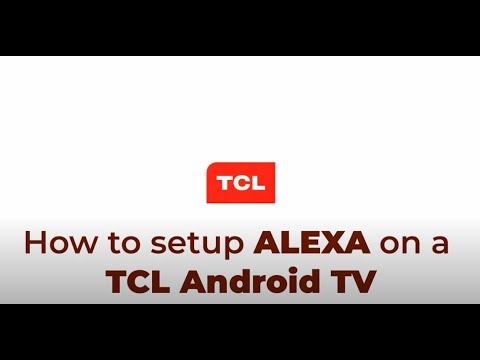
Andre interessante artikler:
- Slik slår du på WiFi på LG TV [Tutorial]
- Hvordan se Court TV Channel på TV?
- Hvordan fikse Philips Roku TV uten lydproblem [fikset]
FAQ-seksjonen Om TCL TV-er uten fjernkontroll
Hvor er strømknappen på en TCL TV?
Strømknappen på de fleste TCL-TV-er er plassert enten nederst i midten, bakre nedre venstre hjørne, eller noen ganger på sidene av TV-en. Det kan variere avhengig av modell, så det er best å sjekke rundt disse områdene eller se brukerhåndboken for din spesifikke modell.
Kan jeg slå på min TCL TV ved hjelp av en smarttelefonapp?
Ja, du kan slå på TCL TV ved hjelp av en smarttelefonapp. Roku-mobilappen, tilgjengelig for både Android- og iOS-enheter, lar deg kontrollere TCL TV hvis både telefonen og TVen er koblet til samme Wi-Fi-nettverk.
Er det mulig å bruke universelle fjernkontroller med TCL TVer?
Ja, det er mulig å bruke universelle fjernkontroller med TCL TV-er. Universalfjernkontroller kan programmeres til å fungere med TCL-TV-er og tilbyr en lignende opplevelse som den originale fjernkontrollen, noe som gjør dem til et godt erstatningsalternativ.
Hvordan kan jeg navigere i TCL TV-menyen uten en fjernkontroll?
Du kan navigere i TCL TV-menyen uten fjernkontroll ved å bruke de fysiske knappene på TV-en, eller gjennom Roku-mobilappen hvis TV-en din er en Roku-modell. Disse metodene lar deg få tilgang til og justere innstillinger, endre kanaler og kontrollere volumet.
Finnes det talekontrollalternativer for TCL-TVer uten fjernkontroll?
Ja, det finnes talekontrollalternativer for TCL TV-er. Hvis du har en Alexa-aktivert enhet eller en Google Home, kan du koble dem til din TCL TV for stemmekontroll. Dette oppsettet lar deg bruke talekommandoer for å kontrollere ulike funksjoner på TV-en.
Hva bør jeg gjøre hvis jeg mister fjernkontrollen til TCL TV?
Hvis du mister TCL TV-fjernkontrollen, kan du bruke TVens fysiske knapper for grunnleggende kontroll, laste ned en kompatibel smarttelefonapp som Roku-appen for mer avanserte funksjoner, eller vurdere å kjøpe en universalfjernkontroll som erstatning.
Kan jeg kontrollere min TCL Smart TV gjennom eksterne enheter som Alexa eller Google Home uten fjernkontroll?
Ja, du kan kontrollere TCL Smart TV via eksterne enheter som Alexa eller Google Home. Ved å koble smart-TV-en din til disse enhetene, kan du bruke talekommandoer til å kontrollere ulike TV-funksjoner, noe som gir en praktisk og håndfri opplevelse.
Konklusjonen vår
Å slå på og kontrollere din TCL TV uten fjernkontroll er mulig og ganske enkelt med disse metodene. Enten du foretrekker å bruke multifunksjonsknappen, smarttelefonen, en IR-blaster eller talekommandoer med Alexa, sikrer disse løsningene kontinuerlig tilgang til underholdningen din. Hver metode tilbyr sin unike bekvemmelighet, noe som gjør fraværet av en tradisjonell fjernkontroll til en mindre ulempe snarere enn et stort problem. Så neste gang du finner at fjernkontrollen mangler, husk disse praktiske alternativene for å nyte uavbrutt visning på TCL TV-en.






Legg igjen en kommentar